vue v-model表单控件绑定详解
v-model 指令在表单控件元素上创建双向数据绑定,下面一一进行示例解释。
1、v-model 双向绑定文本
<!DOCTYPE html>
<html>
<head lang="en">
<meta charset="UTF-8">
<title></title>
<script type="text/javascript" src="vue.js"></script>
</head>
<body>
<div id="app">
<input v-model="message" placeholder="edit me">
<p>Message is: {{ message }}</p>
</div>
</body>
<script>
var vm = new Vue({
el:"#app",
data: {
message: '绑定文本'
}
})
</script>
</html>
输出结果:
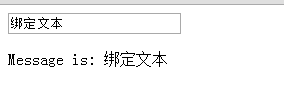
2、v-model 双向绑定多行文本,与上面的例子相似。
<!DOCTYPE html>
<html>
<head lang="en">
<meta charset="UTF-8">
<title></title>
<script type="text/javascript" src="vue.js"></script>
</head>
<body>
<div id="app">
<<span>Multiline message is:</span>
<p style="white-space: pre">{{ message }}</p>
<br>
<textarea v-model="message" placeholder="add multiple lines"></textarea>
</div>
</body>
<script>
var vm = new Vue({
el:"#app",
data: {
message: '绑定多行文本'
}
})
</script>
</html>
输出结果:
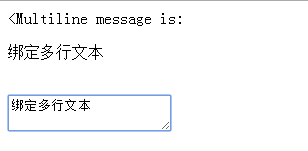
3、v-model 绑定复选框
<!DOCTYPE html>
<html>
<head lang="en">
<meta charset="UTF-8">
<title></title>
<script type="text/javascript" src="vue.js"></script>
</head>
<body>
<div id="app">
<input type="checkbox" id="checkbox" v-model="checked">
<label for="checkbox">{{ checked }}</label>
</div>
</body>
<script>
var vm = new Vue({
el:"#app",
data: {
checked: 'true'
}
})
</script>
</html>
输出结果:选中为true 不选中则为false
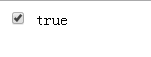
<!DOCTYPE html>
<html>
<head lang="en">
<meta charset="UTF-8">
<title></title>
<script type="text/javascript" src="vue.js"></script>
</head>
<body>
<div id="app">
<input type="checkbox" id="jack" value="刘二狗" v-model="checkedNames">
<label for="jack">Jack</label>
<input type="checkbox" id="john" value="张麻子" v-model="checkedNames">
<label for="john">John</label>
<input type="checkbox" id="mike" value="小狗子" v-model="checkedNames">
<label for="mike">Mike</label>
<br>
<span>Checked names: {{ checkedNames }}</span>
</div>
</body>
<script>
var vm = new Vue({
el:"#app",
data: {
checkedNames: []
}
})
</script>
</html>
输出结果:

4、v-model 绑定单选按钮
<!DOCTYPE html>
<html>
<head lang="en">
<meta charset="UTF-8">
<title></title>
<script type="text/javascript" src="vue.js"></script>
</head>
<body>
<div id="app">
<input type="radio" id="one" value="One" v-model="picked">
<label for="one">One</label>
<br>
<input type="radio" id="two" value="Two" v-model="picked">
<label for="two">Two</label>
<br>
<span>Picked: {{ picked }}</span>
</div>
</body>
<script>
var vm = new Vue({
el:"#app",
data: {
picked: ''
}
})
</script>
</html>
输出结果:

5、v-model 绑定下拉列表
<!DOCTYPE html>
<html>
<head lang="en">
<meta charset="UTF-8">
<title></title>
<script type="text/javascript" src="vue.js"></script>
</head>
<body>
<div id="app">
<select v-model="selected">
<option>A</option>
<option>B</option>
<option>C</option>
</select>
<span>Selected: {{ selected }}</span>
</div>
</body>
<script>
var vm = new Vue({
el:"#app",
data: {
selected: ''
}
})
</script>
</html>
输出结果:
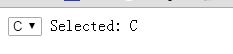
多选列表
<!DOCTYPE html>
<html>
<head lang="en">
<meta charset="UTF-8">
<title></title>
<script type="text/javascript" src="vue.js"></script>
</head>
<body>
<div id="app">
<select v-model="selected" multiple style="width: 50px">
<option>A</option>
<option>B</option>
<option>C</option>
</select>
<br>
<span>Selected: {{ selected }}</span>
</div>
</body>
<script>
var vm = new Vue({
el:"#app",
data: {
selected: []
}
})
</script>
</html>
输出结果:
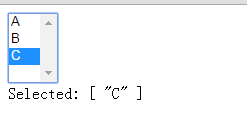
6、动态选项,用 v-for 渲染:
<!DOCTYPE html>
<html>
<head lang="en">
<meta charset="UTF-8">
<title></title>
<script type="text/javascript" src="vue.js"></script>
</head>
<body>
<div id="app">
<select v-model="selected">
<option v-for="option in options" v-bind:value="option.value">
{{ option.text }}
</option>
</select>
<span>Selected: {{ selected }}</span>
</div>
</body>
<script>
var vm = new Vue({
el:"#app",
data: {
selected: 'A',
options: [
{ text: 'One', value: 'A' },
{ text: 'Two', value: 'B' },
{ text: 'Three', value: 'C' }
]
}
})
</script>
</html>
输出结果:

以上就是本文的全部内容,希望对大家的学习有所帮助,也希望大家多多支持我们。
赞 (0)

